PowerPoint opcije automatskog uklapanja koje vam pomažu da upravljate tekstom kada ga ima toliko da se neće prirodno uklopiti u čuvar mesta.
Opcije automatskog uklapanja pojavljuju se u donjem levom uglu čuvara mesta koji sadrži tekst, ali samo kada okvir čuvara mesta počne da se preliva tekstom.
Opcije automatskog uklapanja pojavljuju se samo u okvirima čuvara mesta, ne u okvirima za tekst.
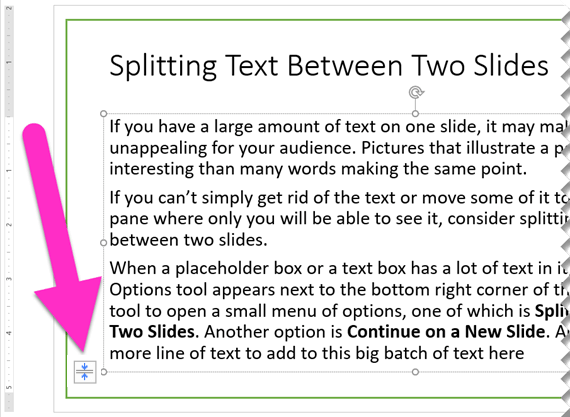
Razdeljivanje teksta na dva slajda
-
Kliknite na alatku Opcije automatskoguklapanja u donjem levom uglu okvira čuvara mesta.
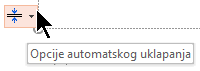
-
Izaberite stavku Razdeli tekst između dva slajda ili Nastavi na novom slajdu.
Novi slajd se kreira odmah posle trenutnog.
Razdeli tekst... deli trenutni tekst na dve polovine. Druga polovina se premešta na novi slajd.
Nastavite... ostavlja sav trenutni tekst na trenutnom slajdu. Kliknite na novi slajd i nastavite da kucate.
Uključivanje ili isključivanje automatskog uklapanja za dati čuvar mesta
Meni ima opcije za uključivanje ili isključivanje automatskog uklapanja:
|
Opcija |
Opis |
|---|---|
|
Automatski uklopi tekst |
Ako dodate više teksta nego što može da se uklopi u čuvar mesta, PowerPoint menja veličinu teksta na manju veličinu fonta. Ovo je podrazumevana postavka. |
|
Zaustavi uklapanje teksta |
PowerPoint smanjiti tekst u tom okviru na manju veličinu fonta. Tekst će zameniti okvir. Koristite jednu od sledeće tri opcije da biste rešili višak. |
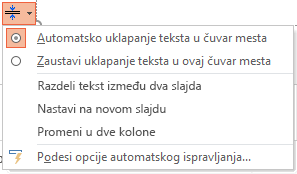
Određivanje načina na koji se tekst deli i oblikuje
Meni takođe ima opcije za razdeljivanje teksta između slajdova ili oblikovanje teksta u dve kolone:
|
Opcija |
Opis |
|---|---|
|
Razdeljivanje teksta na dva slajda |
PowerPoint kreira novi slajd sa istim naslovom kao trenutni slajd i deli tekst približno jednako između dva slajda. |
|
Nastavak na novom slajdu |
PowerPoint kreira novi slajd sa istim naslovom kao trenutni slajd. Samo se prebacite na njega i nastavite da kucate tekst koji želite da dodate. |
|
Promena u dve kolone |
PowerPoint oblikuje trenutni tekst u rasporedu sa dve kolone. |
Nije uspelo?
Opcije automatskog uklapanja ne rade za okvire za tekst koje crtate na slajdu. Opcije automatskog uklapanja se pojavljuju samo za telo teksta u čuvaru mesta. Čuvari mesta su tačkasta polja koja automatski postavljaju na slajdove tako što PowerPoint.
Ako proces ne funkcioniše za tekst koji želite da razdelite, isecite (Ctrl+X) tekst sa jednog slajda i nalepite ga (Ctrl+V) na drugi slajd.
Razdeljivanje tabele na dva slajda
Pogledajte članak Video: Razdeljivanje tabele na dva slajda.
Razdeljivanje teksta na dva slajda
-
Kliknite na alatku Opcije automatskoguklapanja u donjem levom uglu okvira čuvara mesta.
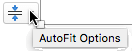
-
Izaberite stavku Razdeli tekst između dva slajda ili Nastavi na novom slajdu.
Novi slajd se kreira odmah posle trenutnog.
Razdeli tekst... deli trenutni tekst na dve polovine. Druga polovina se premešta na novi slajd.
Nastavite... ostavlja sav trenutni tekst na trenutnom slajdu. Kliknite na novi slajd i nastavite da kucate.
Uključivanje ili isključivanje automatskog uklapanja za dati čuvar mesta
Meni ima opcije za uključivanje ili isključivanje automatskog uklapanja:
|
Opcija |
Opis |
|---|---|
|
Automatski uklopi tekst |
Ako dodate više teksta nego što može da se uklopi u čuvar mesta, PowerPoint menja veličinu teksta na manju veličinu fonta. Ovo je podrazumevana postavka. |
|
Zaustavi uklapanje teksta |
PowerPoint smanjiti tekst u tom okviru na manju veličinu fonta. Tekst će zameniti okvir. Koristite jednu od sledeće tri opcije da biste rešili višak. |
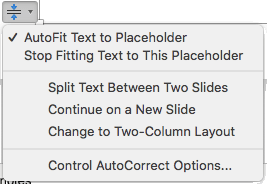
Određivanje načina na koji se tekst deli i oblikuje
Meni takođe ima opcije za razdeljivanje teksta između slajdova ili oblikovanje teksta u dve kolone:
|
Opcija |
Opis |
|---|---|
|
Razdeljivanje teksta na dva slajda |
PowerPoint kreira novi slajd sa istim naslovom kao trenutni slajd i deli tekst približno jednako između dva slajda. |
|
Nastavak na novom slajdu |
PowerPoint kreira novi slajd sa istim naslovom kao trenutni slajd. Samo se prebacite na njega i nastavite da kucate tekst koji želite da dodate. |
|
Promena u dve kolone |
PowerPoint oblikuje trenutni tekst u rasporedu sa dve kolone. |
Nije uspelo?
Opcije automatskog uklapanja ne rade za okvire za tekst koje crtate na slajdu. Opcije automatskog uklapanja se pojavljuju samo za telo teksta u čuvaru mesta.Čuvari mesta su tačkasta polja koja automatski postavljaju na slajdove tako što PowerPoint.
Ako proces ne funkcioniše za tekst koji želite da razdelite, isecite (Ctrl+X) tekst sa jednog slajda i nalepite ga (Ctrl+V) na drugi slajd.
PowerPoint za veb ne podržava automatizovano razdeljivanje teksta između slajdova. Morate iseći i nalepiti da biste preneli višak teksta na drugi slajd ili da biste koristili verziju programa PowerPoint.










